TOYOTA PROACE CITY VERSO 2019 Manual de utilização (in Portuguese)
Manufacturer: TOYOTA, Model Year: 2019, Model line: PROACE CITY VERSO, Model: TOYOTA PROACE CITY VERSO 2019Pages: 272, PDF Size: 58.74 MB
Page 221 of 272
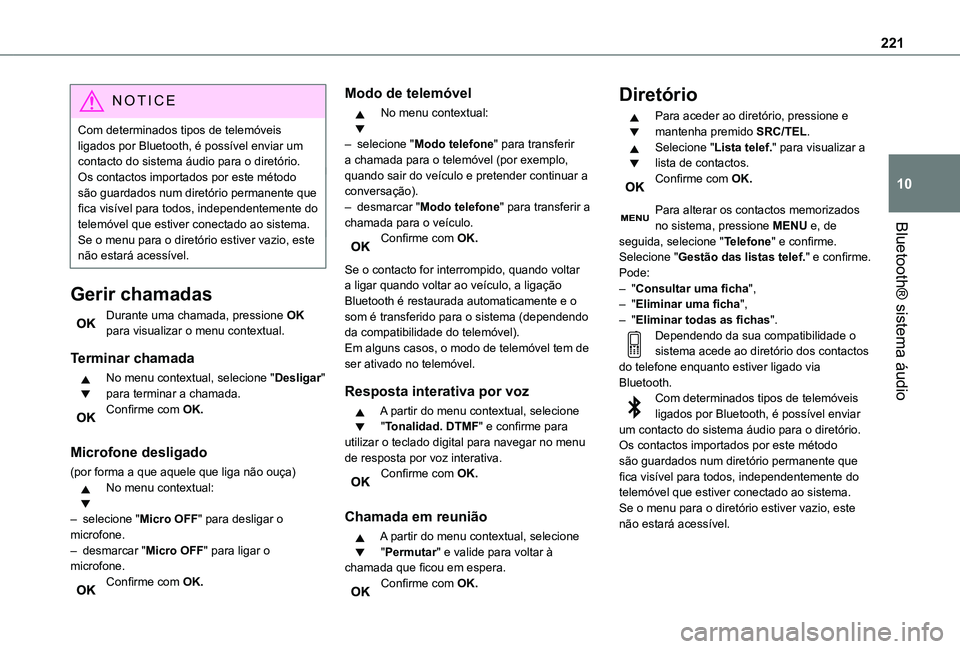
221
Bluetooth® sistema áudio
10
NOTIC E
Com determinados tipos de telemóveis ligados por Bluetooth, é possível enviar um contacto do sistema áudio para o diretório.Os contactos importados por este método são guardados num diretório permanente que fica visível para todos, independentemente do telemóvel que estiver conectado ao sistema. Se o menu para o diretório estiver vazio, este não estará acessível.
Gerir chamadas
Durante uma chamada, pressione OK para visualizar o menu contextual.
Terminar chamada
No menu contextual, selecione "Desligar" para terminar a chamada.Confirme com OK.
Microfone desligado
(por forma a que aquele que liga não ouça)No menu contextual:
– selecione "Micro OFF" para desligar o microfone.– desmarcar "Micro OFF" para ligar o microfone.Confirme com OK.
Modo de telemóvel
No menu contextual:
– selecione "Modo telefone" para transferir a chamada para o telemóvel (por exemplo, quando sair do veículo e pretender continuar a conversação).– desmarcar "Modo telefone" para transferir a chamada para o veículo.Confirme com OK.
Se o contacto for interrompido, quando voltar a ligar quando voltar ao veículo, a ligação Bluetooth é restaurada automaticamente e o som é transferido para o sistema (dependendo da compatibilidade do telemóvel).Em alguns casos, o modo de telemóvel tem de ser ativado no telemóvel.
Resposta interativa por voz
A partir do menu contextual, selecione "Tonalidad. DTMF" e confirme para utilizar o teclado digital para navegar no menu
de resposta por voz interativa.Confirme com OK.
Chamada em reunião
A partir do menu contextual, selecione "Permutar" e valide para voltar à chamada que ficou em espera.Confirme com OK.
Diretório
Para aceder ao diretório, pressione e mantenha premido SRC/TEL.Selecione "Lista telef." para visualizar a lista de contactos.Confirme com OK.
Para alterar os contactos memorizados no sistema, pressione MENU e, de seguida, selecione "Telefone" e confirme.Selecione "Gestão das listas telef." e confirme.Pode:– "Consultar uma ficha",– "Eliminar uma ficha",– "Eliminar todas as fichas".Dependendo da sua compatibilidade o sistema acede ao diretório dos contactos do telefone enquanto estiver ligado via Bluetooth.Com determinados tipos de telemóveis ligados por Bluetooth, é possível enviar um contacto do sistema áudio para o diretório.
Os contactos importados por este método são guardados num diretório permanente que fica visível para todos, independentemente do telemóvel que estiver conectado ao sistema.Se o menu para o diretório estiver vazio, este não estará acessível.
Page 222 of 272
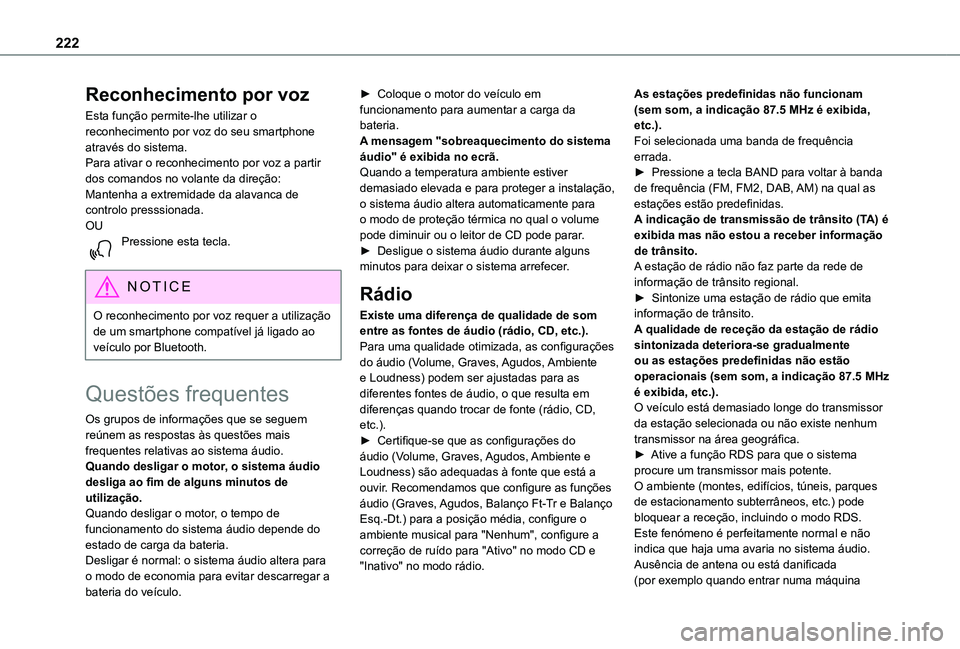
222
Reconhecimento por voz
Esta função permite-lhe utilizar o reconhecimento por voz do seu smartphone através do sistema.Para ativar o reconhecimento por voz a partir dos comandos no volante da direção:Mantenha a extremidade da alavanca de controlo presssionada.OUPressione esta tecla.
NOTIC E
O reconhecimento por voz requer a utilização de um smartphone compatível já ligado ao veículo por Bluetooth.
Questões frequentes
Os grupos de informações que se seguem reúnem as respostas às questões mais frequentes relativas ao sistema áudio.Quando desligar o motor, o sistema áudio desliga ao fim de alguns minutos de utilização.Quando desligar o motor, o tempo de funcionamento do sistema áudio depende do estado de carga da bateria.Desligar é normal: o sistema áudio altera para o modo de economia para evitar descarregar a bateria do veículo.
► Coloque o motor do veículo em funcionamento para aumentar a carga da bateria.A mensagem "sobreaquecimento do sistema áudio" é exibida no ecrã.Quando a temperatura ambiente estiver demasiado elevada e para proteger a instalação, o sistema áudio altera automaticamente para o modo de proteção térmica no qual o volume pode diminuir ou o leitor de CD pode parar.► Desligue o sistema áudio durante alguns minutos para deixar o sistema arrefecer.
Rádio
Existe uma diferença de qualidade de som entre as fontes de áudio (rádio, CD, etc.).Para uma qualidade otimizada, as configurações do áudio (Volume, Graves, Agudos, Ambiente e Loudness) podem ser ajustadas para as diferentes fontes de áudio, o que resulta em diferenças quando trocar de fonte (rádio, CD, etc.).► Certifique-se que as configurações do
áudio (Volume, Graves, Agudos, Ambiente e Loudness) são adequadas à fonte que está a ouvir. Recomendamos que configure as funções áudio (Graves, Agudos, Balanço Ft-Tr e Balanço Esq.-Dt.) para a posição média, configure o ambiente musical para "Nenhum", configure a correção de ruído para "Ativo" no modo CD e "Inativo" no modo rádio.
As estações predefinidas não funcionam (sem som, a indicação 87.5 MHz é exibida, etc.).Foi selecionada uma banda de frequência errada.► Pressione a tecla BAND para voltar à banda de frequência (FM, FM2, DAB, AM) na qual as estações estão predefinidas.A indicação de transmissão de trânsito (TA) é exibida mas não estou a receber informação de trânsito.A estação de rádio não faz parte da rede de informação de trânsito regional.► Sintonize uma estação de rádio que emita informação de trânsito.A qualidade de receção da estação de rádio sintonizada deteriora-se gradualmente ou as estações predefinidas não estão operacionais (sem som, a indicação 87.5 MHz é exibida, etc.).O veículo está demasiado longe do transmissor da estação selecionada ou não existe nenhum transmissor na área geográfica.
► Ative a função RDS para que o sistema procure um transmissor mais potente.O ambiente (montes, edifícios, túneis, parques de estacionamento subterrâneos, etc.) pode bloquear a receção, incluindo o modo RDS.Este fenómeno é perfeitamente normal e não indica que haja uma avaria no sistema áudio.Ausência de antena ou está danificada (por exemplo quando entrar numa máquina
Page 223 of 272
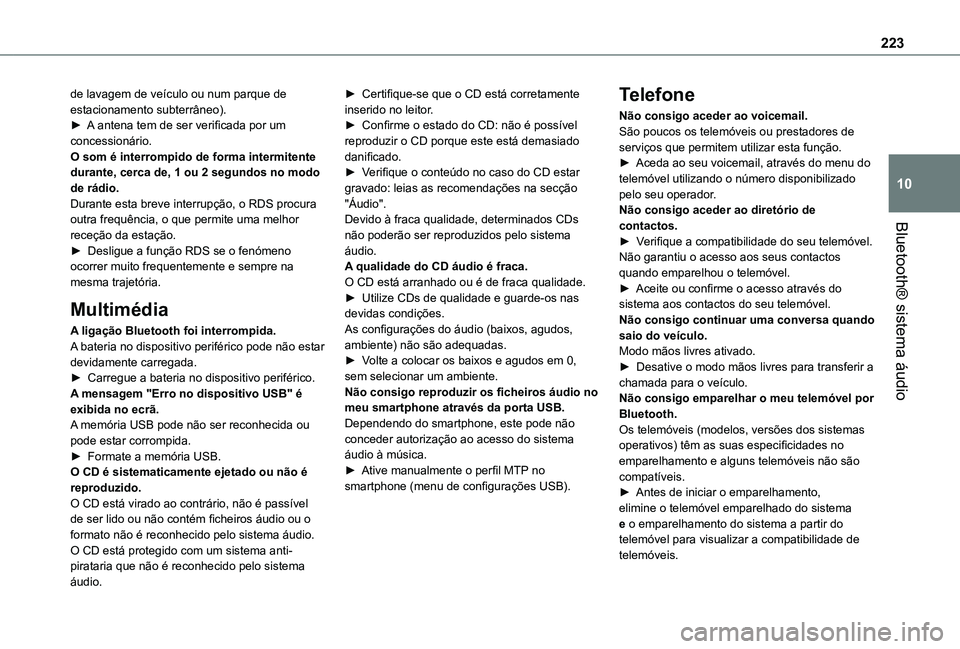
223
Bluetooth® sistema áudio
10
de lavagem de veículo ou num parque de estacionamento subterrâneo).► A antena tem de ser verificada por um concessionário. O som é interrompido de forma intermitente durante, cerca de, 1 ou 2 segundos no modo de rádio.Durante esta breve interrupção, o RDS procura outra frequência, o que permite uma melhor receção da estação.► Desligue a função RDS se o fenómeno ocorrer muito frequentemente e sempre na mesma trajetória.
Multimédia
A ligação Bluetooth foi interrompida.A bateria no dispositivo periférico pode não estar devidamente carregada.► Carregue a bateria no dispositivo periférico.A mensagem "Erro no dispositivo USB" é exibida no ecrã.A memória USB pode não ser reconhecida ou pode estar corrompida.
► Formate a memória USB.O CD é sistematicamente ejetado ou não é reproduzido.O CD está virado ao contrário, não é passível de ser lido ou não contém ficheiros áudio ou o formato não é reconhecido pelo sistema áudio.O CD está protegido com um sistema anti-pirataria que não é reconhecido pelo sistema áudio.
► Certifique-se que o CD está corretamente inserido no leitor.► Confirme o estado do CD: não é possível reproduzir o CD porque este está demasiado danificado.► Verifique o conteúdo no caso do CD estar gravado: leias as recomendações na secção "Áudio".Devido à fraca qualidade, determinados CDs não poderão ser reproduzidos pelo sistema áudio.A qualidade do CD áudio é fraca.O CD está arranhado ou é de fraca qualidade.► Utilize CDs de qualidade e guarde-os nas devidas condições.As configurações do áudio (baixos, agudos, ambiente) não são adequadas.► Volte a colocar os baixos e agudos em 0, sem selecionar um ambiente.Não consigo reproduzir os ficheiros áudio no meu smartphone através da porta USB.Dependendo do smartphone, este pode não conceder autorização ao acesso do sistema
áudio à música.► Ative manualmente o perfil MTP no smartphone (menu de configurações USB).
Telefone
Não consigo aceder ao voicemail.São poucos os telemóveis ou prestadores de serviços que permitem utilizar esta função.► Aceda ao seu voicemail, através do menu do telemóvel utilizando o número disponibilizado pelo seu operador.Não consigo aceder ao diretório de contactos.► Verifique a compatibilidade do seu telemóvel.Não garantiu o acesso aos seus contactos quando emparelhou o telemóvel.► Aceite ou confirme o acesso através do sistema aos contactos do seu telemóvel.Não consigo continuar uma conversa quando saio do veículo.Modo mãos livres ativado.► Desative o modo mãos livres para transferir a chamada para o veículo.Não consigo emparelhar o meu telemóvel por Bluetooth.Os telemóveis (modelos, versões dos sistemas
operativos) têm as suas especificidades no emparelhamento e alguns telemóveis não são compatíveis.► Antes de iniciar o emparelhamento, elimine o telemóvel emparelhado do sistema e o emparelhamento do sistema a partir do telemóvel para visualizar a compatibilidade de telemóveis.
Page 224 of 272
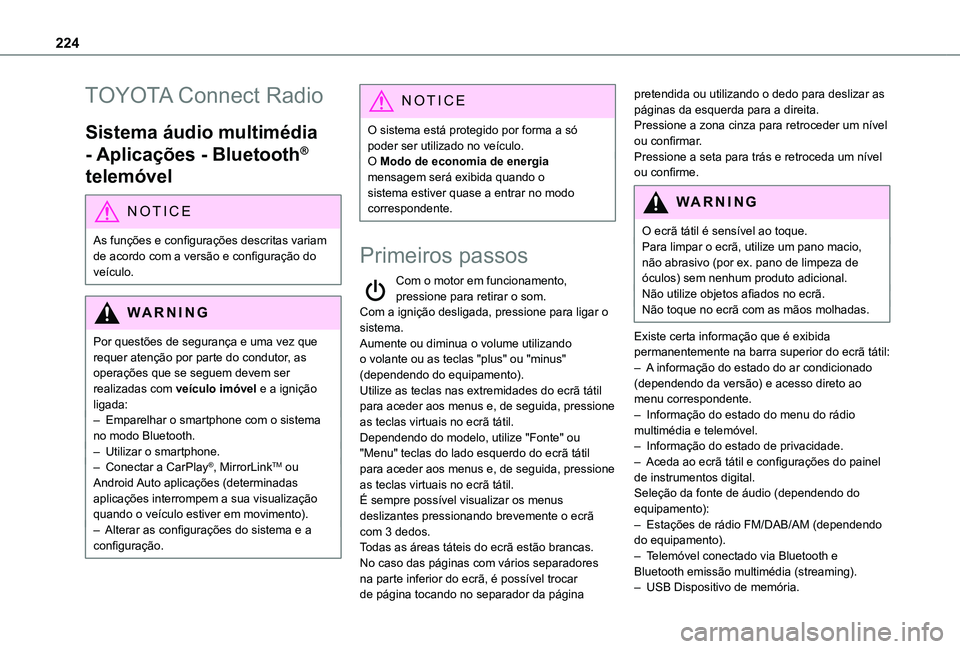
224
TOYOTA Connect Radio
Sistema áudio multimédia
- Aplicações - Bluetooth®
telemóvel
NOTIC E
As funções e configurações descritas variam
de acordo com a versão e configuração do veículo.
WARNI NG
Por questões de segurança e uma vez que requer atenção por parte do condutor, as operações que se seguem devem ser realizadas com veículo imóvel e a ignição ligada:– Emparelhar o smartphone com o sistema no modo Bluetooth.– Utilizar o smartphone.– Conectar a CarPlay®, MirrorLinkTM ou Android Auto aplicações (determinadas aplicações interrompem a sua visualização quando o veículo estiver em movimento).– Alterar as configurações do sistema e a
configuração.
NOTIC E
O sistema está protegido por forma a só poder ser utilizado no veículo.O Modo de economia de energia mensagem será exibida quando o sistema estiver quase a entrar no modo correspondente.
Primeiros passos
Com o motor em funcionamento, pressione para retirar o som.Com a ignição desligada, pressione para ligar o sistema.Aumente ou diminua o volume utilizando o volante ou as teclas "plus" ou "minus" (dependendo do equipamento).Utilize as teclas nas extremidades do ecrã tátil para aceder aos menus e, de seguida, pressione as teclas virtuais no ecrã tátil.Dependendo do modelo, utilize "Fonte" ou
"Menu" teclas do lado esquerdo do ecrã tátil para aceder aos menus e, de seguida, pressione as teclas virtuais no ecrã tátil.É sempre possível visualizar os menus deslizantes pressionando brevemente o ecrã com 3 dedos.Todas as áreas táteis do ecrã estão brancas.No caso das páginas com vários separadores na parte inferior do ecrã, é possível trocar de página tocando no separador da página
pretendida ou utilizando o dedo para deslizar as páginas da esquerda para a direita.Pressione a zona cinza para retroceder um nível ou confirmar.Pressione a seta para trás e retroceda um nível ou confirme.
WARNI NG
O ecrã tátil é sensível ao toque.
Para limpar o ecrã, utilize um pano macio, não abrasivo (por ex. pano de limpeza de óculos) sem nenhum produto adicional.Não utilize objetos afiados no ecrã.Não toque no ecrã com as mãos molhadas.
Existe certa informação que é exibida permanentemente na barra superior do ecrã tátil:– A informação do estado do ar condicionado (dependendo da versão) e acesso direto ao menu correspondente.– Informação do estado do menu do rádio multimédia e telemóvel.– Informação do estado de privacidade.– Aceda ao ecrã tátil e configurações do painel de instrumentos digital.Seleção da fonte de áudio (dependendo do equipamento):– Estações de rádio FM/DAB/AM (dependendo do equipamento).– Telemóvel conectado via Bluetooth e Bluetooth emissão multimédia (streaming).– USB Dispositivo de memória.
Page 225 of 272
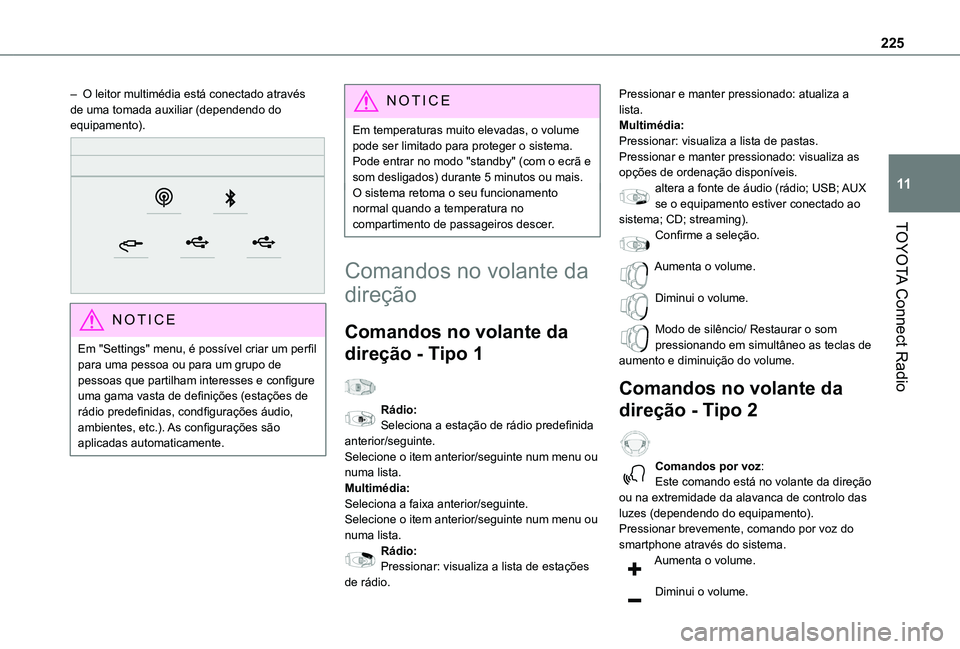
225
TOYOTA Connect Radio
11
– O leitor multimédia está conectado através de uma tomada auxiliar (dependendo do equipamento).
NOTIC E
Em "Settings" menu, é possível criar um perfil para uma pessoa ou para um grupo de pessoas que partilham interesses e configure uma gama vasta de definições (estações de rádio predefinidas, condfigurações áudio, ambientes, etc.). As configurações são aplicadas automaticamente.
NOTIC E
Em temperaturas muito elevadas, o volume pode ser limitado para proteger o sistema. Pode entrar no modo "standby" (com o ecrã e som desligados) durante 5 minutos ou mais.O sistema retoma o seu funcionamento normal quando a temperatura no compartimento de passageiros descer.
Comandos no volante da
direção
Comandos no volante da
direção - Tipo 1
Rádio:Seleciona a estação de rádio predefinida anterior/seguinte.
Selecione o item anterior/seguinte num menu ou numa lista.Multimédia:Seleciona a faixa anterior/seguinte.Selecione o item anterior/seguinte num menu ou numa lista.Rádio:Pressionar: visualiza a lista de estações de rádio.
Pressionar e manter pressionado: atualiza a lista.Multimédia:Pressionar: visualiza a lista de pastas.Pressionar e manter pressionado: visualiza as opções de ordenação disponíveis.altera a fonte de áudio (rádio; USB; AUX se o equipamento estiver conectado ao sistema; CD; streaming).Confirme a seleção.
Aumenta o volume.
Diminui o volume.
Modo de silêncio/ Restaurar o som pressionando em simultâneo as teclas de aumento e diminuição do volume.
Comandos no volante da
direção - Tipo 2
Comandos por voz:Este comando está no volante da direção ou na extremidade da alavanca de controlo das luzes (dependendo do equipamento).Pressionar brevemente, comando por voz do smartphone através do sistema.Aumenta o volume.
Diminui o volume.
Page 226 of 272
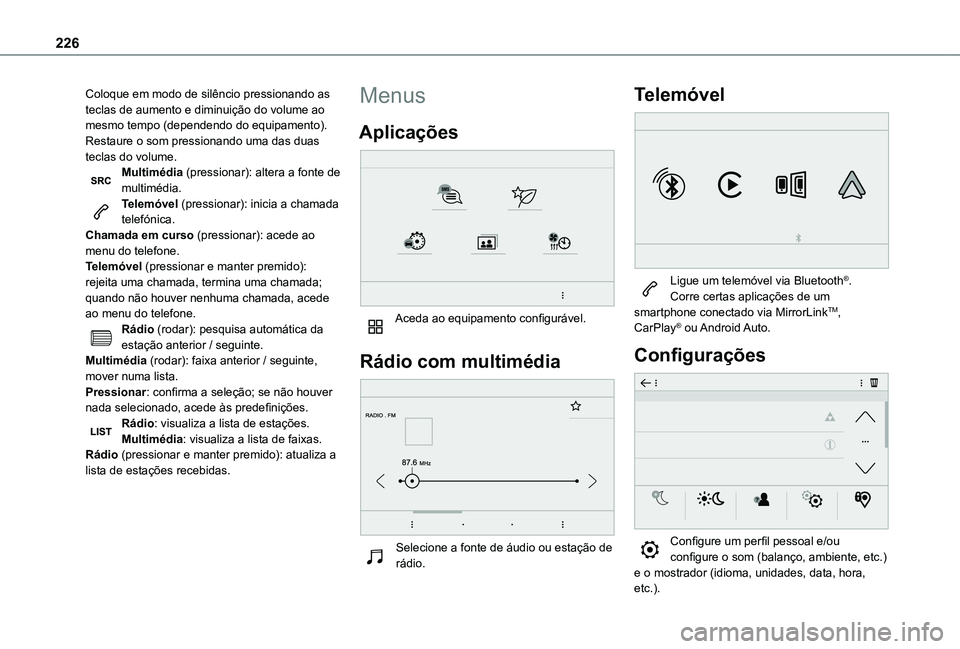
226
Coloque em modo de silêncio pressionando as teclas de aumento e diminuição do volume ao mesmo tempo (dependendo do equipamento).Restaure o som pressionando uma das duas teclas do volume.Multimédia (pressionar): altera a fonte de multimédia.Telemóvel (pressionar): inicia a chamada telefónica.Chamada em curso (pressionar): acede ao menu do telefone.Telemóvel (pressionar e manter premido): rejeita uma chamada, termina uma chamada; quando não houver nenhuma chamada, acede ao menu do telefone.Rádio (rodar): pesquisa automática da estação anterior / seguinte.Multimédia (rodar): faixa anterior / seguinte, mover numa lista.Pressionar: confirma a seleção; se não houver nada selecionado, acede às predefinições.Rádio: visualiza a lista de estações.Multimédia: visualiza a lista de faixas.
Rádio (pressionar e manter premido): atualiza a lista de estações recebidas.
Menus
Aplicações
Aceda ao equipamento configurável.
Rádio com multimédia
Selecione a fonte de áudio ou estação de rádio.
Telemóvel
Ligue um telemóvel via Bluetooth®.Corre certas aplicações de um smartphone conectado via MirrorLinkTM, CarPlay® ou Android Auto.
Configurações
Configure um perfil pessoal e/ou configure o som (balanço, ambiente, etc.) e o mostrador (idioma, unidades, data, hora, etc.).
Page 227 of 272
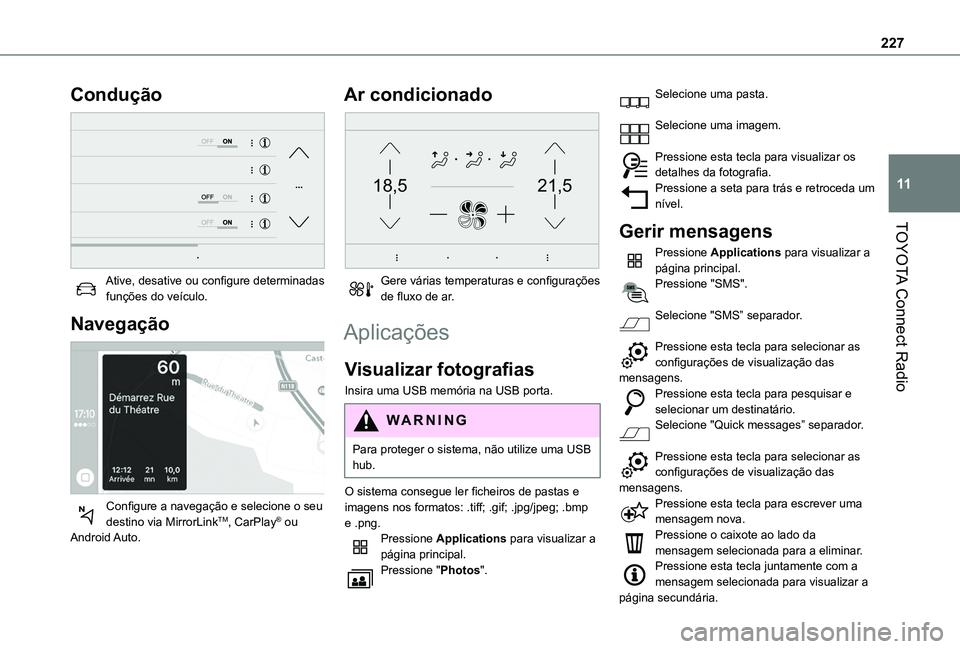
227
TOYOTA Connect Radio
11
Condução
Ative, desative ou configure determinadas funções do veículo.
Navegação
Configure a navegação e selecione o seu destino via MirrorLinkTM, CarPlay® ou Android Auto.
Ar condicionado
21,518,5
Gere várias temperaturas e configurações de fluxo de ar.
Aplicações
Visualizar fotografias
Insira uma USB memória na USB porta.
WARNI NG
Para proteger o sistema, não utilize uma USB hub.
O sistema consegue ler ficheiros de pastas e imagens nos formatos: .tiff; .gif; .jpg/jpeg; .bmp e .png.Pressione Applications para visualizar a página principal.Pressione "Photos".
Selecione uma pasta.
Selecione uma imagem.
Pressione esta tecla para visualizar os detalhes da fotografia.Pressione a seta para trás e retroceda um nível.
Gerir mensagens
Pressione Applications para visualizar a página principal.Pressione "SMS".
Selecione "SMS” separador.
Pressione esta tecla para selecionar as configurações de visualização das mensagens.Pressione esta tecla para pesquisar e selecionar um destinatário.Selecione "Quick messages” separador.
Pressione esta tecla para selecionar as configurações de visualização das mensagens.Pressione esta tecla para escrever uma mensagem nova.Pressione o caixote ao lado da mensagem selecionada para a eliminar.Pressione esta tecla juntamente com a mensagem selecionada para visualizar a
página secundária.
Page 228 of 272
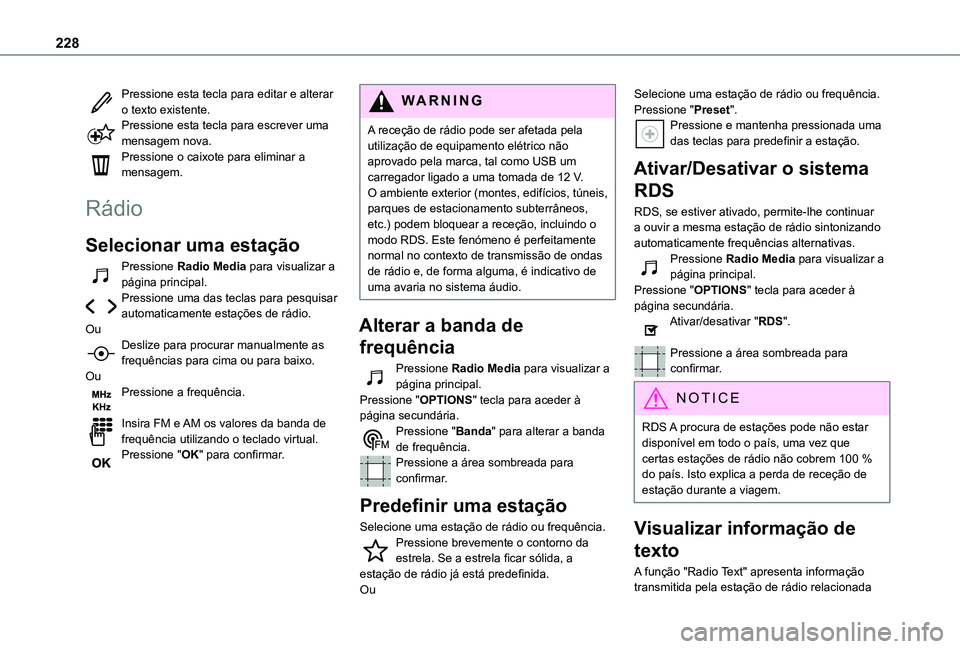
228
Pressione esta tecla para editar e alterar o texto existente.Pressione esta tecla para escrever uma mensagem nova.Pressione o caixote para eliminar a mensagem.
Rádio
Selecionar uma estação
Pressione Radio Media para visualizar a página principal.Pressione uma das teclas para pesquisar automaticamente estações de rádio.OuDeslize para procurar manualmente as frequências para cima ou para baixo.OuPressione a frequência.
Insira FM e AM os valores da banda de frequência utilizando o teclado virtual.
Pressione "OK" para confirmar.
WARNI NG
A receção de rádio pode ser afetada pela utilização de equipamento elétrico não aprovado pela marca, tal como USB um carregador ligado a uma tomada de 12 V.O ambiente exterior (montes, edifícios, túneis, parques de estacionamento subterrâneos, etc.) podem bloquear a receção, incluindo o modo RDS. Este fenómeno é perfeitamente normal no contexto de transmissão de ondas de rádio e, de forma alguma, é indicativo de uma avaria no sistema áudio.
Alterar a banda de
frequência
Pressione Radio Media para visualizar a página principal. Pressione "OPTIONS" tecla para aceder à página secundária.Pressione "Banda" para alterar a banda
de frequência.Pressione a área sombreada para confirmar.
Predefinir uma estação
Selecione uma estação de rádio ou frequência.Pressione brevemente o contorno da estrela. Se a estrela ficar sólida, a estação de rádio já está predefinida.Ou
Selecione uma estação de rádio ou frequência.Pressione "Preset".Pressione e mantenha pressionada uma das teclas para predefinir a estação.
Ativar/Desativar o sistema
RDS
RDS, se estiver ativado, permite-lhe continuar a ouvir a mesma estação de rádio sintonizando automaticamente frequências alternativas.Pressione Radio Media para visualizar a página principal.Pressione "OPTIONS" tecla para aceder à página secundária.Ativar/desativar "RDS".
Pressione a área sombreada para confirmar.
NOTIC E
RDS A procura de estações pode não estar disponível em todo o país, uma vez que certas estações de rádio não cobrem 100 % do país. Isto explica a perda de receção de estação durante a viagem.
Visualizar informação de
texto
A função "Radio Text" apresenta informação transmitida pela estação de rádio relacionada
Page 229 of 272
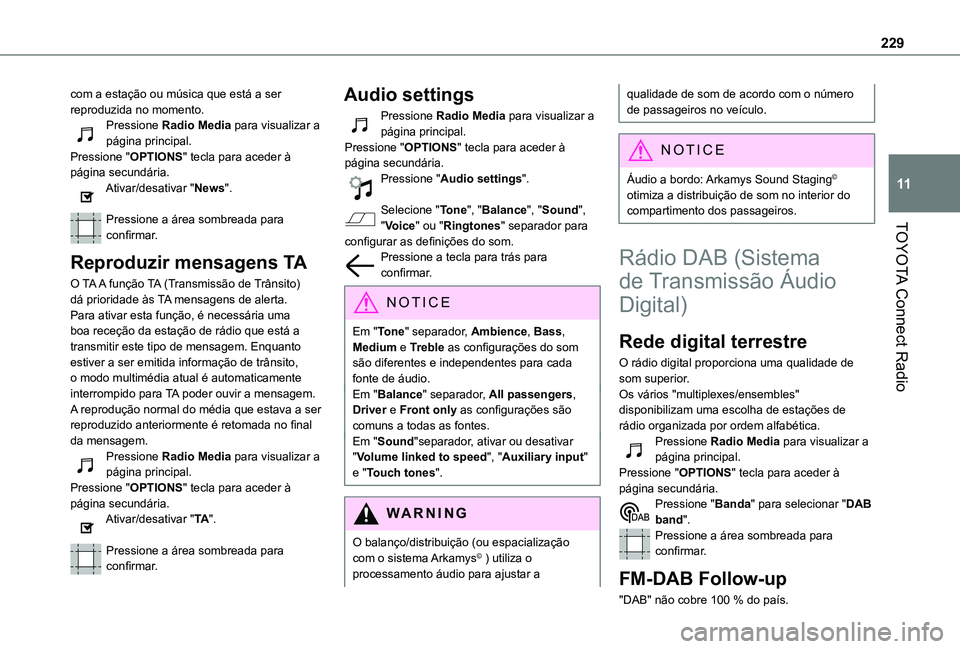
229
TOYOTA Connect Radio
11
com a estação ou música que está a ser reproduzida no momento.Pressione Radio Media para visualizar a página principal.Pressione "OPTIONS" tecla para aceder à página secundária.Ativar/desativar "News".
Pressione a área sombreada para confirmar.
Reproduzir mensagens TA
O TA A função TA (Transmissão de Trânsito) dá prioridade às TA mensagens de alerta. Para ativar esta função, é necessária uma boa receção da estação de rádio que está a transmitir este tipo de mensagem. Enquanto estiver a ser emitida informação de trânsito, o modo multimédia atual é automaticamente interrompido para TA poder ouvir a mensagem. A reprodução normal do média que estava a ser reproduzido anteriormente é retomada no final da mensagem.
Pressione Radio Media para visualizar a página principal.Pressione "OPTIONS" tecla para aceder à página secundária.Ativar/desativar "TA".
Pressione a área sombreada para confirmar.
Audio settings
Pressione Radio Media para visualizar a página principal.Pressione "OPTIONS" tecla para aceder à página secundária.Pressione "Audio settings".
Selecione "Tone", "Balance", "Sound", "Voice" ou "Ringtones" separador para configurar as definições do som.Pressione a tecla para trás para confirmar.
NOTIC E
Em "Tone" separador, Ambience, Bass, Medium e Treble as configurações do som são diferentes e independentes para cada fonte de áudio.Em "Balance" separador, All passengers, Driver e Front only as configurações são comuns a todas as fontes.Em "Sound"separador, ativar ou desativar "Volume linked to speed", "Auxiliary input" e "Touch tones".
WARNI NG
O balanço/distribuição (ou espacialização
com o sistema Arkamys© ) utiliza o processamento áudio para ajustar a
qualidade de som de acordo com o número de passageiros no veículo.
NOTIC E
Áudio a bordo: Arkamys Sound Staging© otimiza a distribuição de som no interior do compartimento dos passageiros.
Rádio DAB (Sistema
de Transmissão Áudio
Digital)
Rede digital terrestre
O rádio digital proporciona uma qualidade de som superior.Os vários "multiplexes/ensembles" disponibilizam uma escolha de estações de rádio organizada por ordem alfabética.Pressione Radio Media para visualizar a página principal.Pressione "OPTIONS" tecla para aceder à página secundária.Pressione "Banda" para selecionar "DAB band".Pressione a área sombreada para confirmar.
FM-DAB Follow-up
"DAB" não cobre 100 % do país.
Page 230 of 272
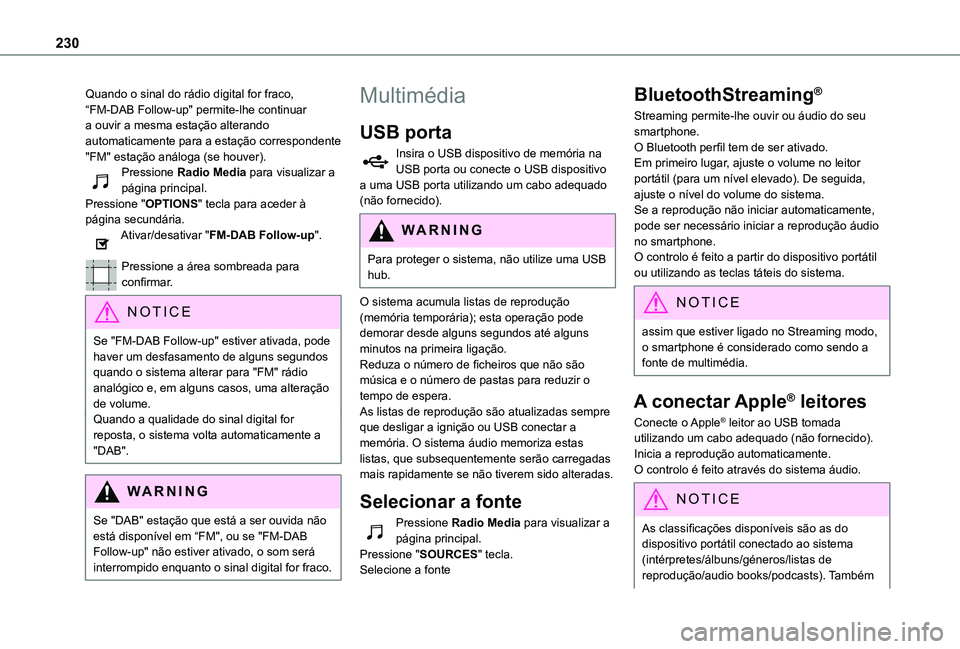
230
Quando o sinal do rádio digital for fraco, “FM-DAB Follow-up" permite-lhe continuar a ouvir a mesma estação alterando automaticamente para a estação correspondente "FM" estação análoga (se houver).Pressione Radio Media para visualizar a página principal.Pressione "OPTIONS" tecla para aceder à página secundária.Ativar/desativar "FM-DAB Follow-up".
Pressione a área sombreada para confirmar.
NOTIC E
Se "FM-DAB Follow-up" estiver ativada, pode haver um desfasamento de alguns segundos quando o sistema alterar para "FM" rádio analógico e, em alguns casos, uma alteração de volume.Quando a qualidade do sinal digital for reposta, o sistema volta automaticamente a "DAB".
WARNI NG
Se "DAB" estação que está a ser ouvida não está disponível em “FM", ou se "FM-DAB
Follow-up" não estiver ativado, o som será interrompido enquanto o sinal digital for fraco.
Multimédia
USB porta
Insira o USB dispositivo de memória na USB porta ou conecte o USB dispositivo a uma USB porta utilizando um cabo adequado (não fornecido).
WARNI NG
Para proteger o sistema, não utilize uma USB hub.
O sistema acumula listas de reprodução (memória temporária); esta operação pode demorar desde alguns segundos até alguns minutos na primeira ligação.Reduza o número de ficheiros que não são música e o número de pastas para reduzir o tempo de espera.As listas de reprodução são atualizadas sempre que desligar a ignição ou USB conectar a memória. O sistema áudio memoriza estas listas, que subsequentemente serão carregadas mais rapidamente se não tiverem sido alteradas.
Selecionar a fonte
Pressione Radio Media para visualizar a página principal.Pressione "SOURCES" tecla.Selecione a fonte
BluetoothStreaming®
Streaming permite-lhe ouvir ou áudio do seu smartphone.O Bluetooth perfil tem de ser ativado.Em primeiro lugar, ajuste o volume no leitor portátil (para um nível elevado). De seguida, ajuste o nível do volume do sistema.Se a reprodução não iniciar automaticamente, pode ser necessário iniciar a reprodução áudio no smartphone.O controlo é feito a partir do dispositivo portátil ou utilizando as teclas táteis do sistema.
NOTIC E
assim que estiver ligado no Streaming modo, o smartphone é considerado como sendo a fonte de multimédia.
A conectar Apple® leitores
Conecte o Apple® leitor ao USB tomada utilizando um cabo adequado (não fornecido).Inicia a reprodução automaticamente.O controlo é feito através do sistema áudio.
NOTIC E
As classificações disponíveis são as do dispositivo portátil conectado ao sistema
(intérpretes/álbuns/géneros/listas de reprodução/audio books/podcasts). Também